若要使图表更易于理解,可以将图表标题和坐标轴标题添加...
欢迎观看 Microsoft Excel 教程,小编带大家学习 Microsoft Excel 的使用技巧,了解如何在 Excel 图表中添加标题。
若要使图表更易于理解,可以将图表标题和坐标轴标题添加到任何类型的图表。 坐标轴标题通常用于能够在图表中显示的所有坐标轴,包括三维图表中的竖(系列)坐标轴。 某些图表类型(如雷达图)有坐标轴,但不能显示坐标轴标题。 您无法向不含坐标轴的图表添加坐标轴标题(例如饼图或圆环图)。
添加图表标题,创建图表后选择「图表标题」框,然后键入标题。
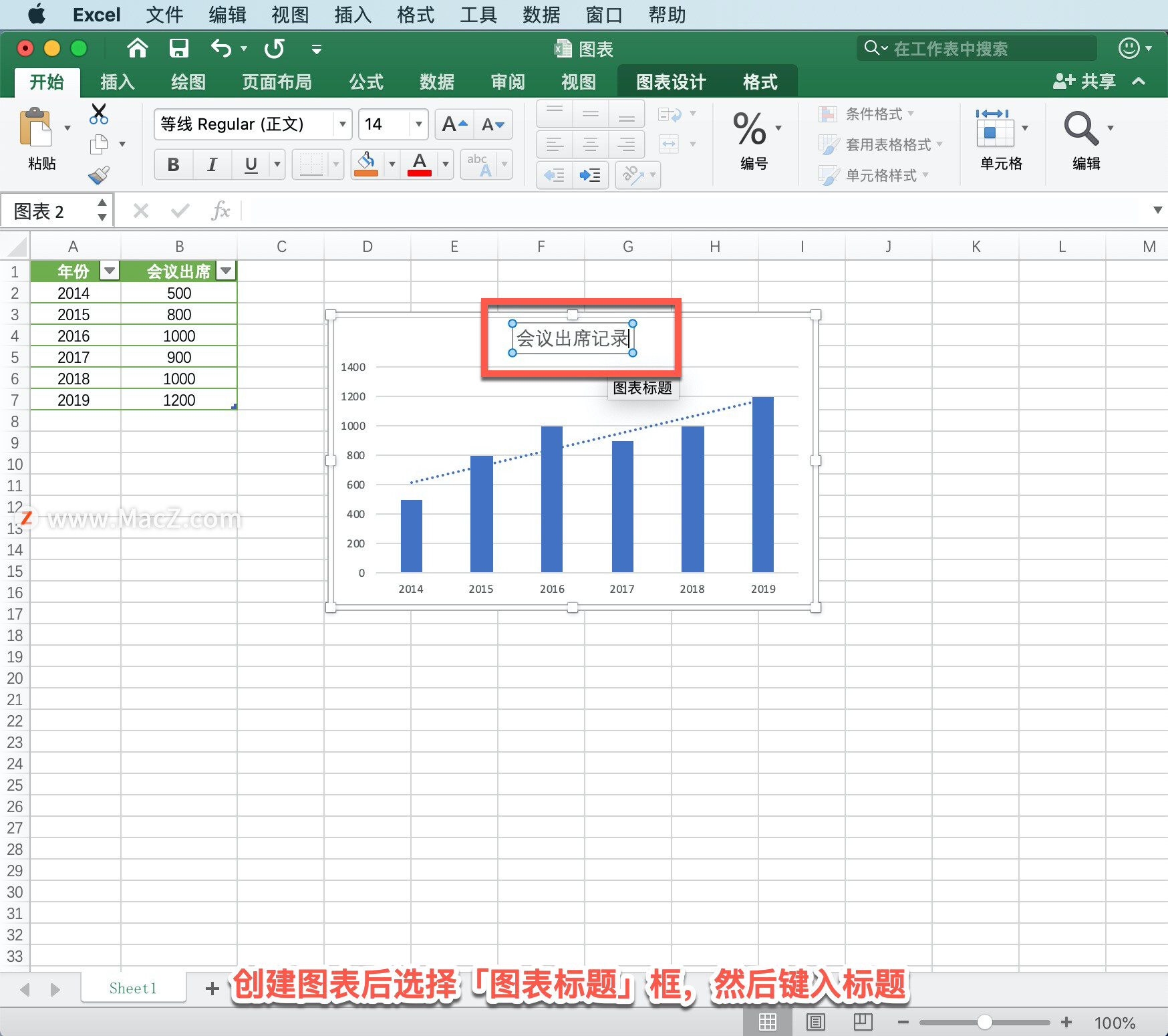
右键单击图表标题,选择「设置图表格式」。
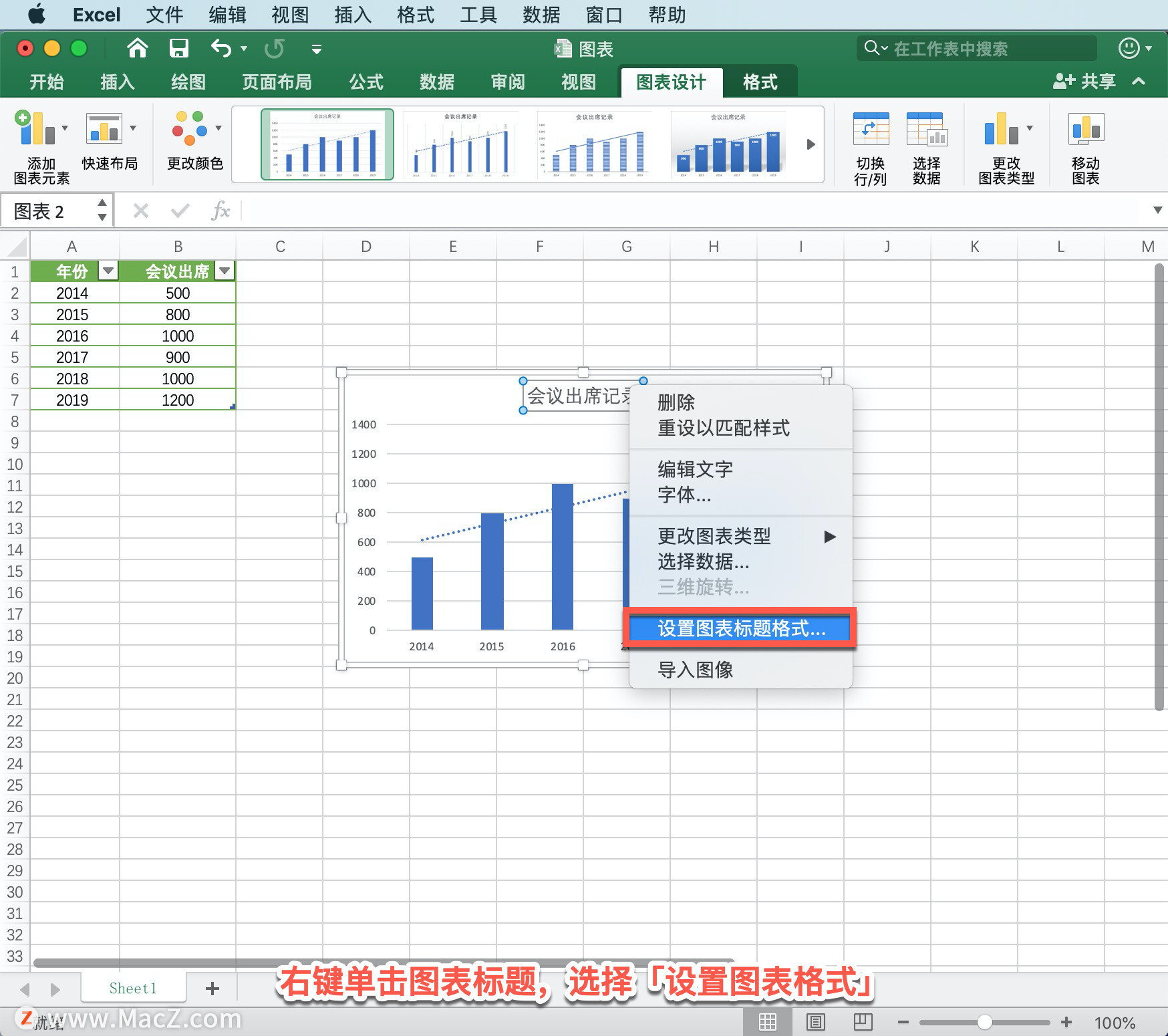
设置标题格式选择「标题选项」中的「填充」和「边框」。
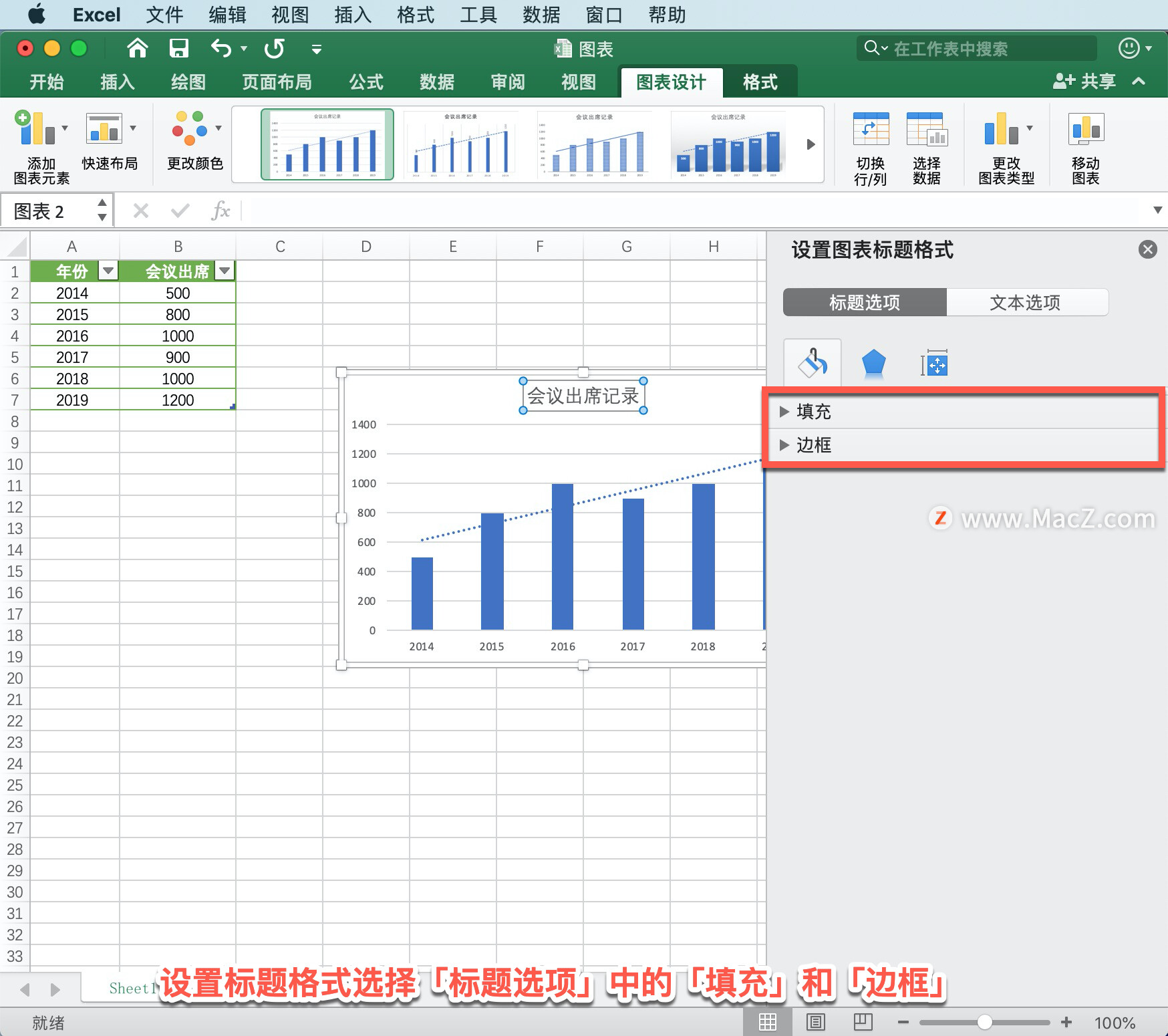
在「填充」中选择「纯色填充」,单击「填充颜色」选择「红色」。
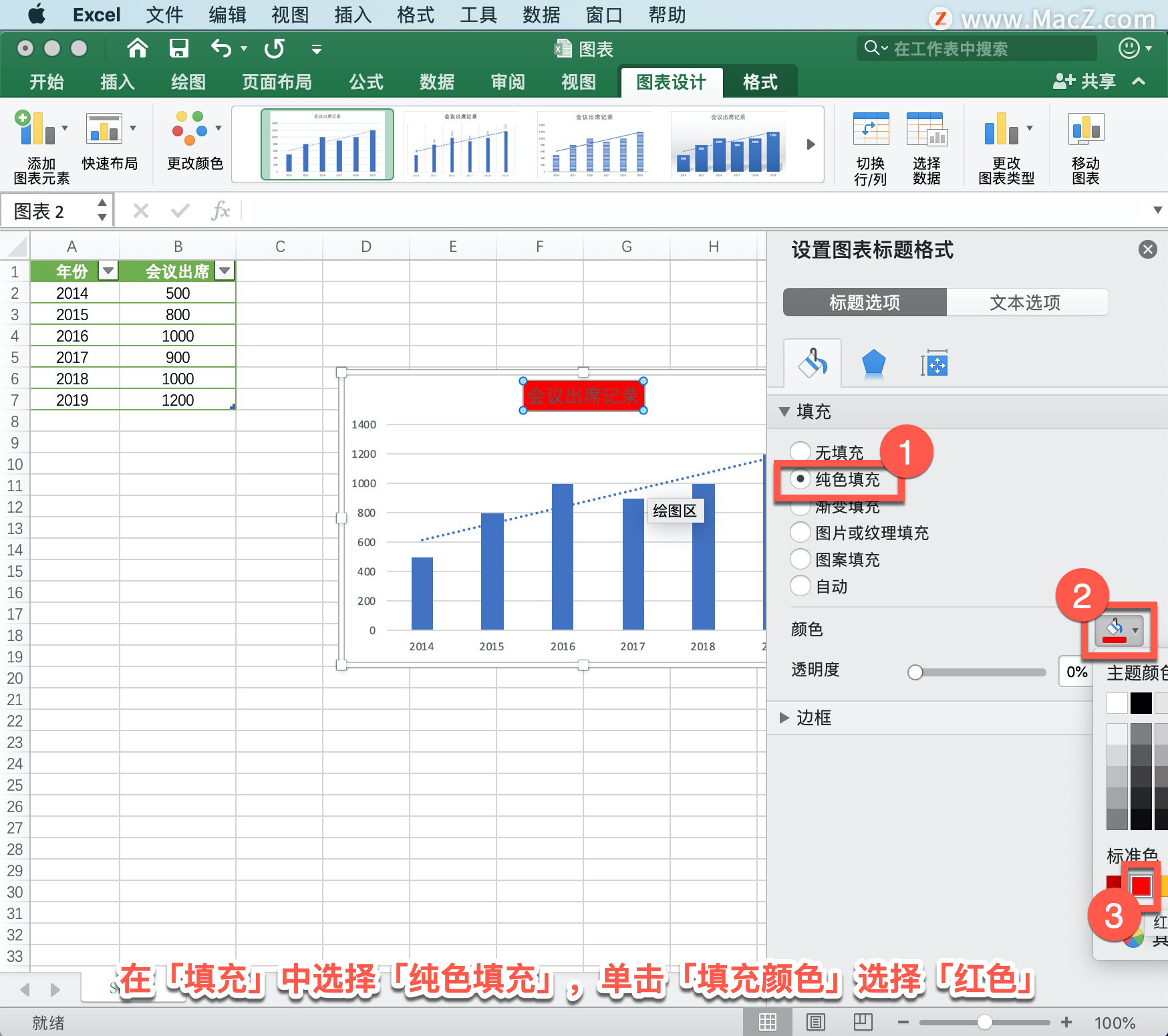
Mac电脑中关于本机储存显示不正常如何解决?
在Mac电脑中因为重复计算,导致应用程序的数据特别大,比如硬盘只有128G而应用程序就有150G,如何解决这个问题?下面分享Mac电脑中储存显示不正常的解决方法。
在「边框」中选择「实线」,单击「轮廓颜色」选择「黑色」。
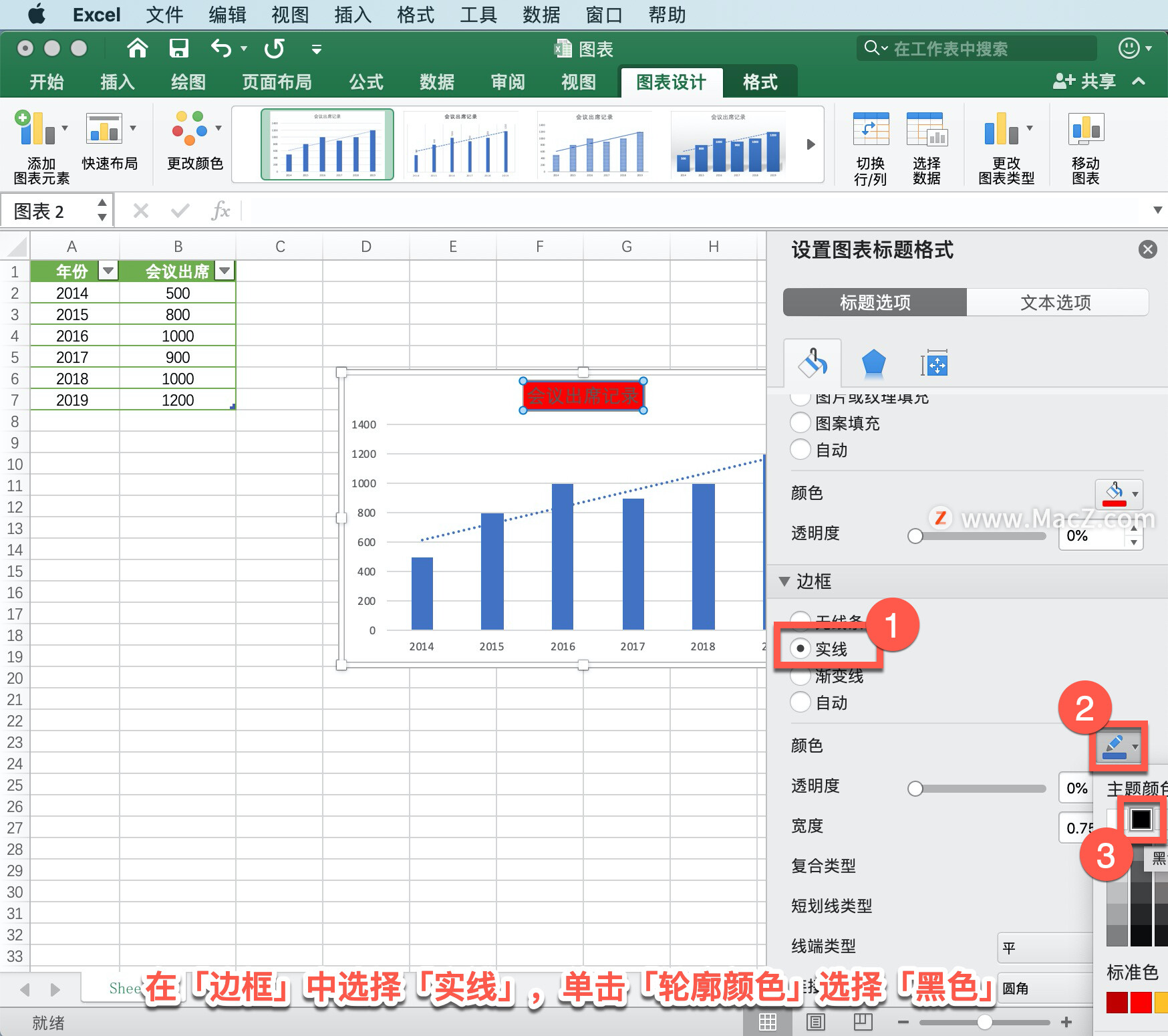
可以通过链接到工作表单元格来更新标题。选择图表标题,在「编辑栏」中添加一个「=」等号。
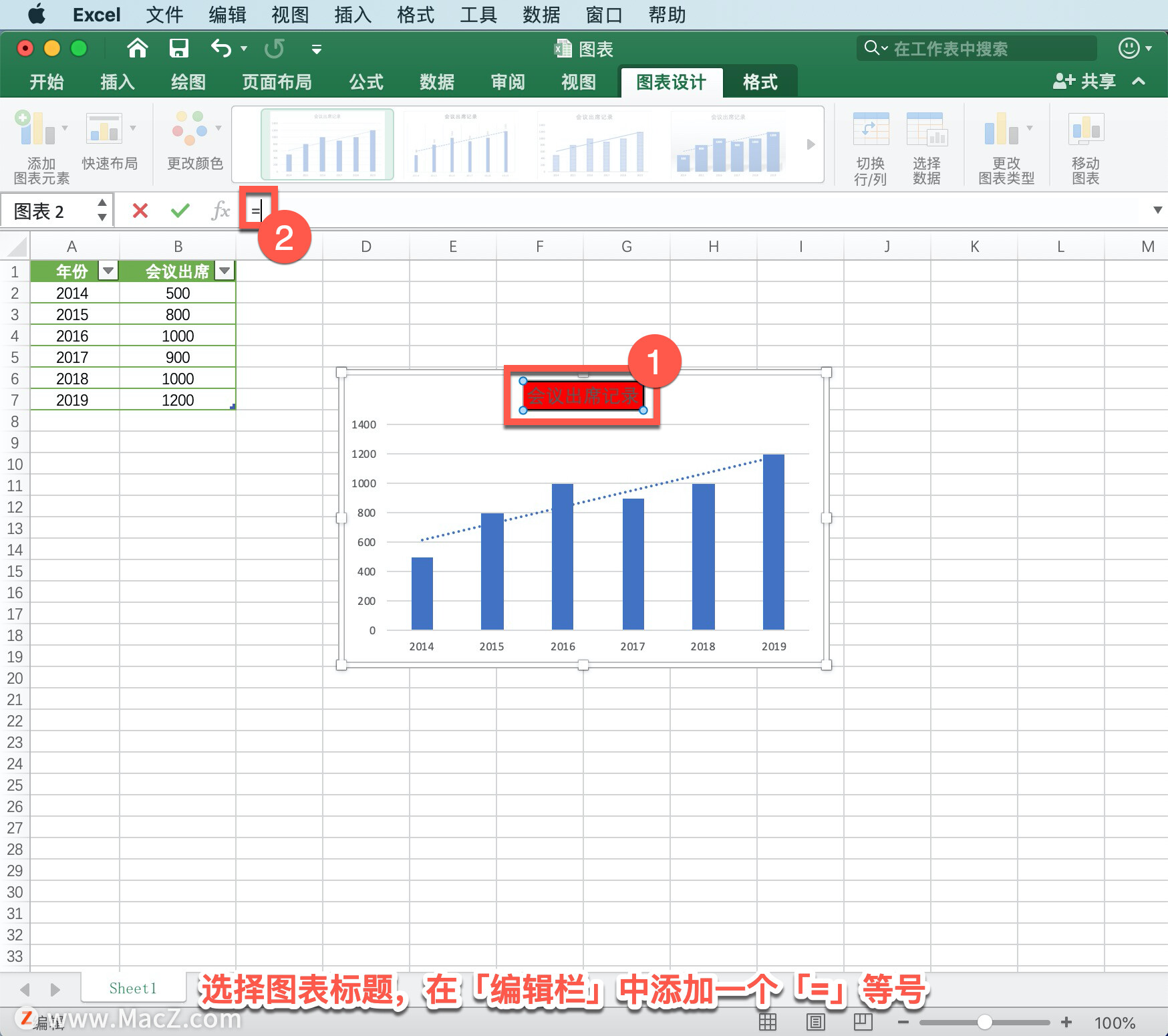
然后选择要链接任何标题更改的工作表单元格,按 Return 键。
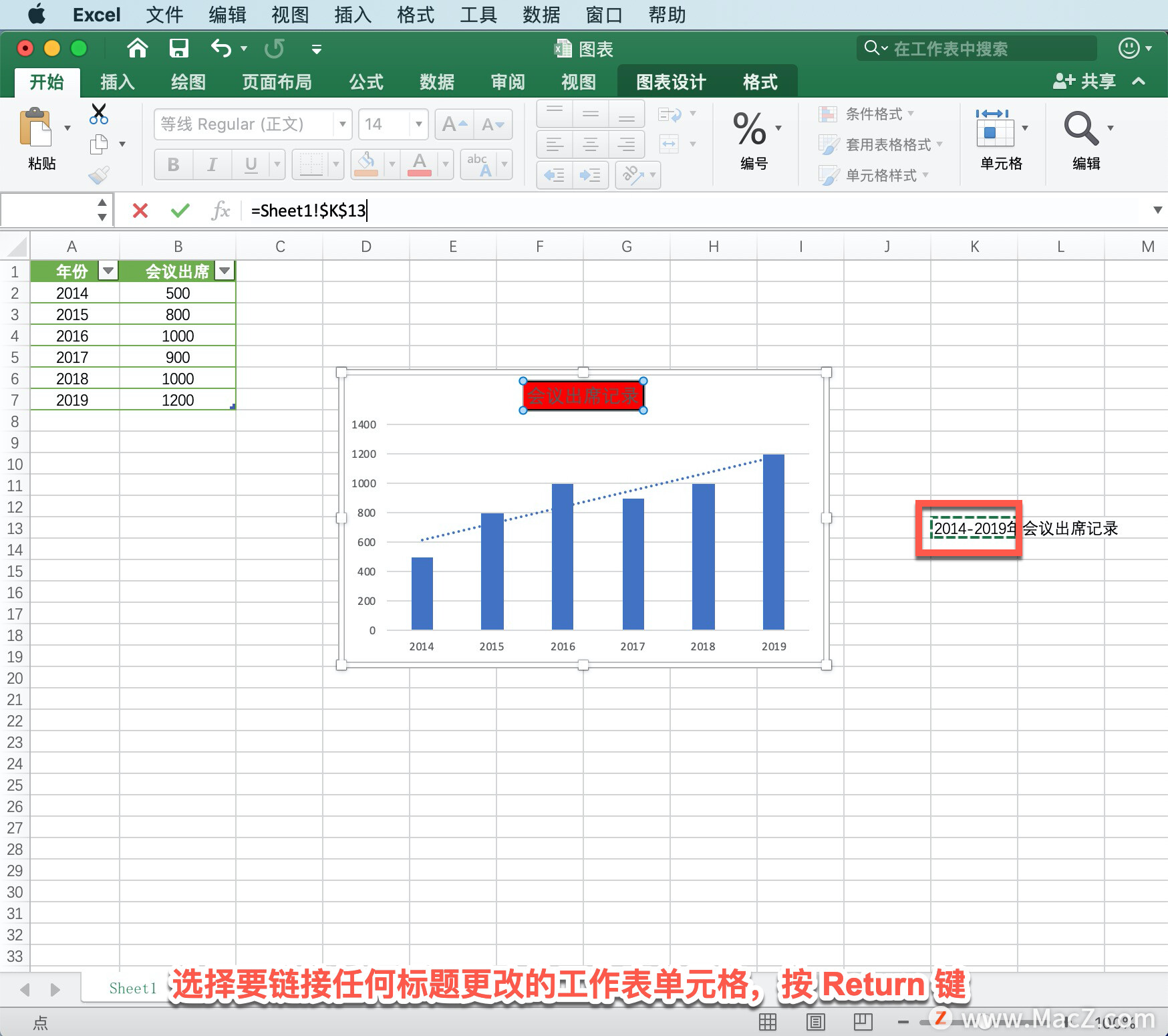
对链接的单元格所做的任何更改都会显示在图表标题中。
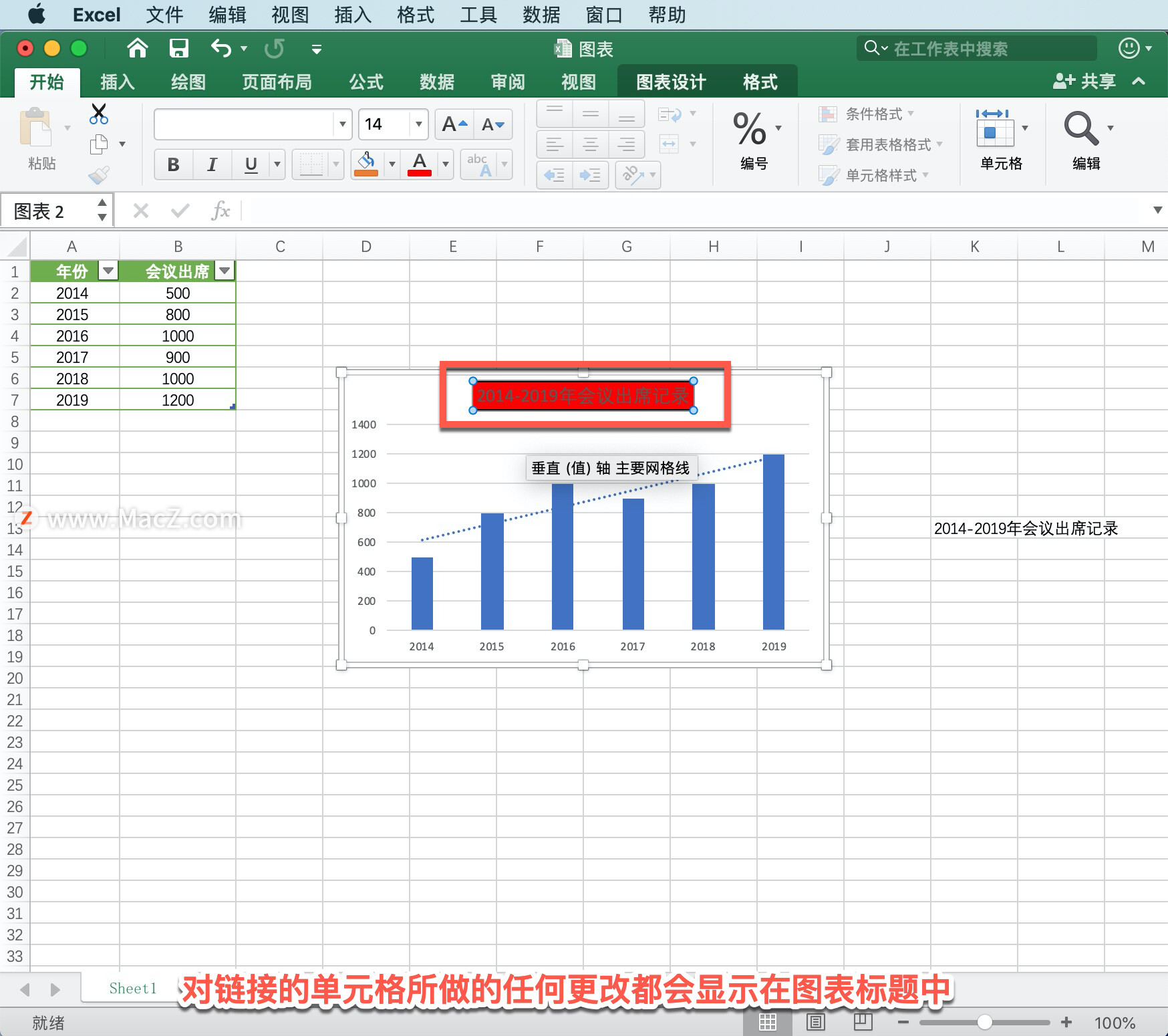
以上就是在 Microsoft Excel 图表中添加标题的方法。需要 Microsoft Excel 软件的朋友可在本站下载,关注我们,学习Mac软件使用方法!
如何从Mac的菜单栏中删除任何项目
使用 Mac 一段时间后,菜单栏肯定会充满各种原生和第三方状态图标。其中一些很有用。其他的,没有那么多。让我们向您展示如何通过从 Mac 的菜单栏中删除项目来减少混乱。






